「音はしているけど、画面が映らない」「特定のアプリを立ち上げると画面が映らなくなる」「スリープ状態になってから復帰できない」等々、電源は入っているけど画面が映らない時の対処方法です。
この場合は一度電源ボタンを10~15秒長押しして強制終了し再起動してみます。
これで症状が出ない場合はそのまま使用してOKです。
症状が改善しない倍場合はZen Fone Go本体のトラブルの可能性が高いです。修理が必要な状態かも知れませんのでサポートセンターに連絡してみましょう。
ASUS サポートセンター
特にゲームのアプリに多い現象のようですが、アプリの何らかのトラブルの可能性があるので以下の操作を試して見て下さい。
再起動する
再起動後問題なければそのまま使用してOKです。症状が改善されない場合は”2_”へ
アプリのキャッシュを消去します。
アプリのキャッシュを消去する
症状が改善されればそのまま使用してOKです。改善されない場合は”3_”へ
アプリデータに、問題があるデータがありそれが原因になっている可能性もあるので消去してみます。
※アプリに保存されているデータ(ゲームでしたらセーブデータ、入力データ、パスワード、等)が消去されるので注意して下さい。
設定を開き”アプリ”をタップしデータを消去するアプリをタップします
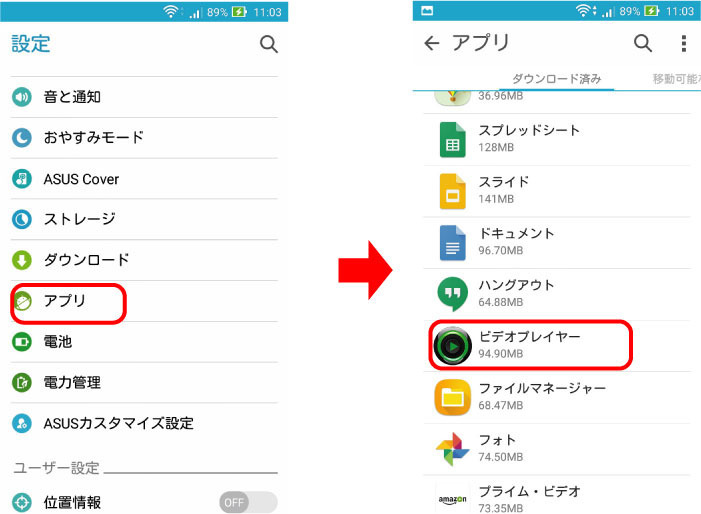
”データを消去”をタップし”OK”をタップします
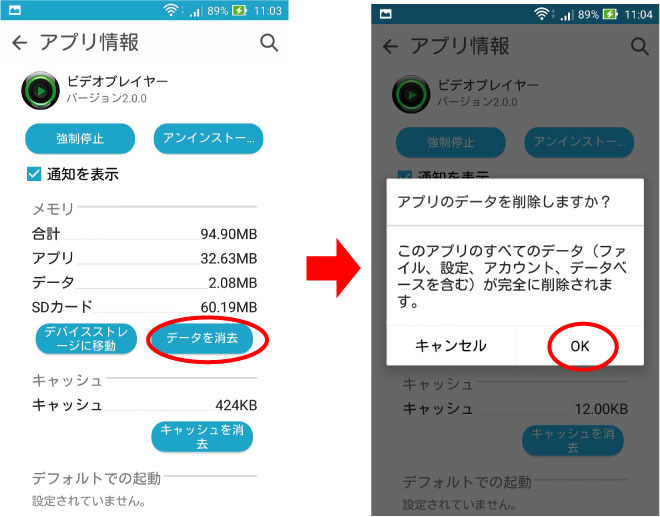
データが消去されました
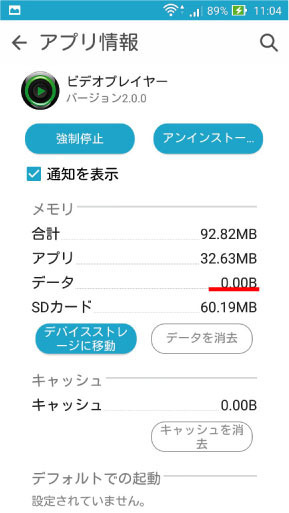
症状が改善されればそのまま使用してOKです。改善されない場合は”4_”へ
※”アップデートのアンインストール”が無い場合はそのまま”5_”へ
更新データのインストールに問題があった場合等、更新データにトラブルの原因がある可能性があるかもしれませんのでアップデートのデータを削除し改めて更新して見ます。
設定を開き”アプリ”をタップしアップデートを削除するアプリをタップします
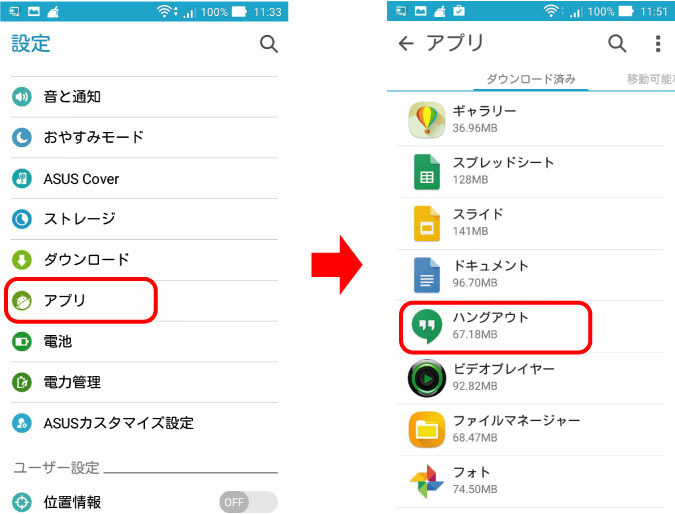
”アップデートの…”をタップし”OK”をタップします
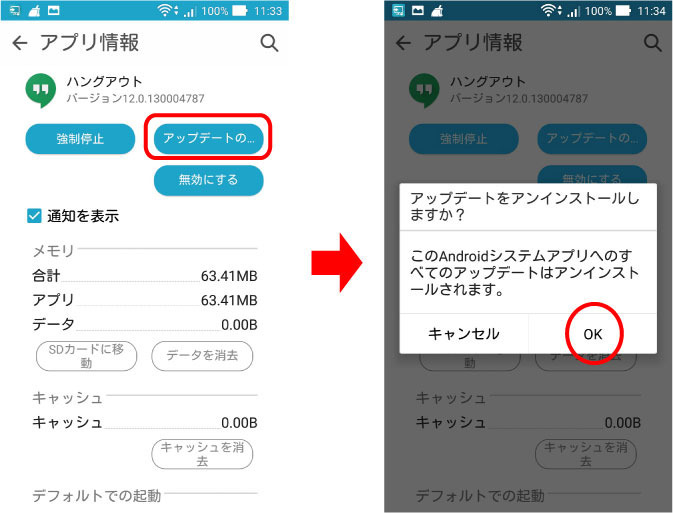
※”アップデートの…”のボタンが表示されていない場合はアプリを更新してみます。
”OK”をタップするとアンイストールが完了します
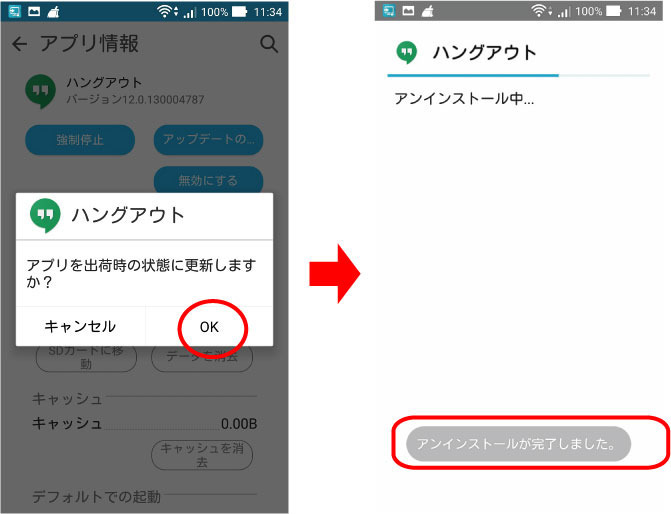
アプリを更新します
アプリを手動で更新する
症状が改善されればそのまま使用してOKです。改善されない場合は”5_”へ
アプリのアンインストール
アプリのダウンロード方法
アプリの再インストール後、症状が改善されればそのまま使用してOKです。改善されなければ”6へ”
ここまで操作して改善が無い場合は初期化してみます。初期化すると本体ののデータは、全て消えてしまうので必要なデータはバックアップを取りましょう。
以下にバックアップに関連するリンクを貼って起きますので参考にしてみて下さい。
アプリのバックアップ
アプリのバックアップを復元する
音楽ファイルをZenFoneGo(SDカード)にコピーする
カメラで撮った写真(内部ストレージに保存されている画像)SDカードに移動する・コピーする
ファイルの移動・コピー
連絡先のバックアップしファイルをSDカードに保存する
初期化後、症状が改善されればそのまま使用してOKです。
症状が改善しない倍場合はZen Fone Go本体のトラブルの可能性が高いです。修理が必要な状態かも知れませんのでサポートセンターに連絡してみましょう。
ASUS サポートセンター